Símbolos del diagrama piramidal
El software de diagramas piramidales te ofrece un montón de formas especiales, pirámide básica, básica invertida, pirámide, pirámide degradada, pirámide 3D, pirámide triangular, pirámide circular y pirámide personalizada. Todas estas formas especiales harán que tu diagrama piramidal parezca único y atractivo.
Símbolos del diagrama piramidal
Figuras del diagrama piramidal
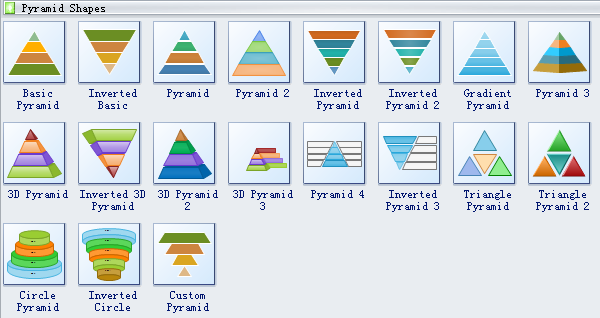
La pirámide 3D es la pirámide tridimensional.
Pirámide invertida es una pirámide invertida.
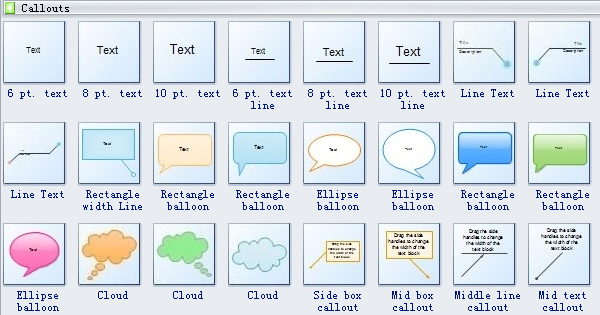
El globo elipse, es un globo con forma de elipse.
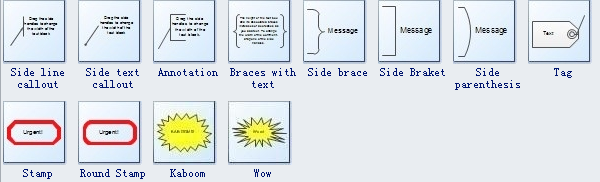
Etiqueta, es un distintivo adherido a algo para identificarlo o para dar otra información.
Estampilla, es un pequeño trozo de papel adherente que se pega a algo para acreditar que se ha pagado una cantidad de dinero, en particular un sello de correos.
Kabom, se usa para representar el sonido de una fuerte explosión.
Wow, se utiliza para expresar asombro o admiración.
Cómo utilizar las figuras del diagrama piramidal
Abre la biblioteca de figuras de diagramas piramidales
Realiza los siguientes pasos para abrir y utilizar este grupo de símbolos.
- Abre Edraw.
- Elige la categoría Diagrama de negocio en Plantillas disponibles.
- Haz doble clic en el icono del Gráfico piramidal de la ventana Plantillas.
Si estás dibujando otro tipo de diagramas y no quieres reiniciar Edraw, puedes abrir "Formas de diagramas" piramidales de otra forma.
- Haz clic en el botón de Bibliotecas situado en la esquina superior izquierda del panel de bibliotecas.
- Desplázate hacia abajo hasta situar el cursor sobre el título Diagrama de negocio para mostrar su menú desplegable.
- Haz clic en "Formas de pirámide".
Ajustar la forma de las pirámides
- Arrastra la forma que necesites al lienzo. La forma se selecciona por defecto con una línea discontinua alrededor de la forma con tiradores de selección verdes.
- Arrastra los tiradores de las esquinas para ajustar el tamaño manteniendo la relación de aspecto. El tirador arrastrado se volverá naranja.
- Para cambiar la anchura de la forma arrastra los tiradores izquierdo y derecho.
- Arrastra los tiradores superior e inferior para cambiar la altura de la forma.
- Arrastra el tirador de control amarillo para cambiar el tamaño del cuadro de texto.
- Utiliza el botón de acción flotante para añadir/eliminar/mover el nivel o establecer el intervalo/número de nivel.
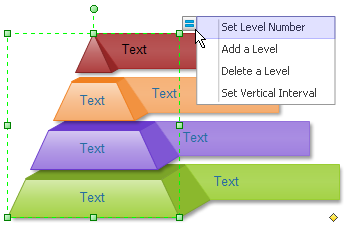
Variaciones de las formas piramidales
En la mayoría de las formas piramidales, puedes añadir o eliminar un nivel utilizando el botón de acción flotante. Además, puedes establecer el número de niveles que desees.
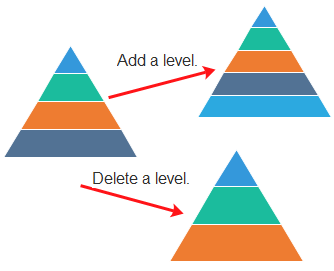
La anchura del intervalo se puede cambiar a través del menú de Establecer intervalo vertical. Especifica la anchura de intervalo que necesitas en el cuadro de diálogo emergente.
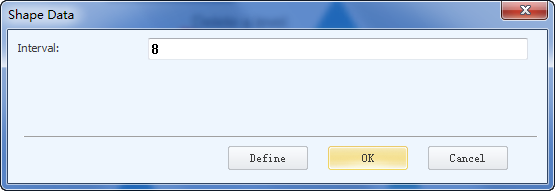
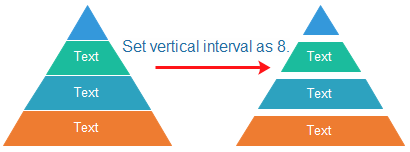
Para la mayoría de las formas, cada nivel tiene su propio botón flotante. Pulsando sobre él puedes insertar/eliminar o subir/bajar de nivel. Haz clic primero en la forma y luego en el nivel objetivo. Una vez seleccionado el nivel, se mostrará su botón flotante.

Pirámide 3 y Pirámide 4 invertidas son formas especiales con bloques de texto inteligentes. En sus menús flotantes, puedes elegir ocultar/mostrar el texto izquierdo o el texto derecho. Además, puedes ajustar el tamaño del bloque de texto arrastrando el punto de control amarillo en forma de diamante.
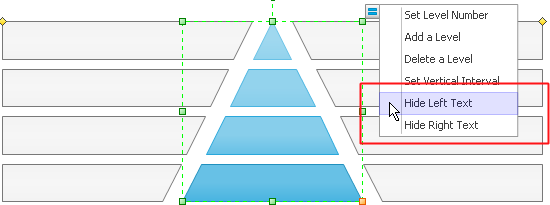
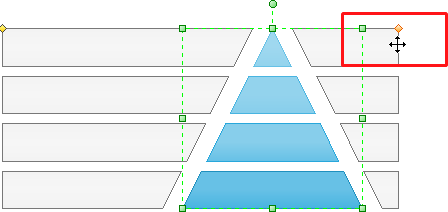
¿Deseas diseñar símbolos de diagramas piramidales nuevos? Estos símbolos de diagrama piramidal son muy fáciles de colocar. Además, sus detalles nítidos y finos harán que los diagramas y las presentaciones sean espectaculares y fáciles de entender para tus clientes.
Utiliza un método fácil para dibujar un diagrama piramidal
Gráfico piramidal - Jerarquía de necesidades de Maslow

